Índice
- Apresentação da Rotina
- Cadastro de Cliente
- Cadastro de Fornecedor
- Importação XML Contas a Pagar
- Importação XML Contas a Receber
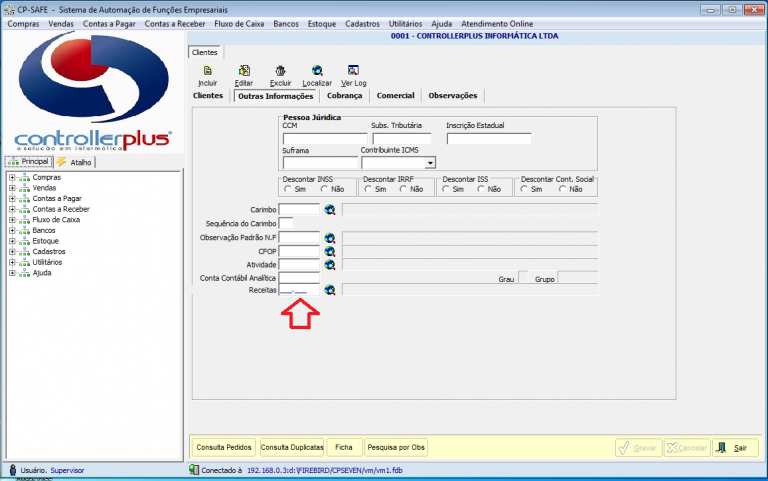

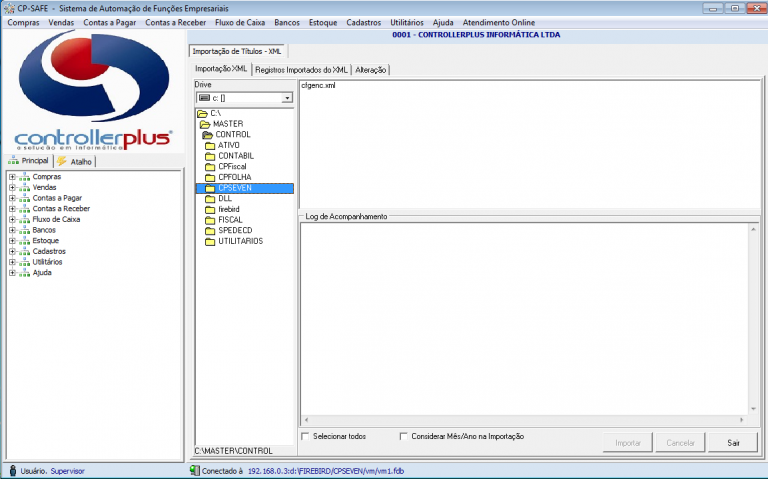
Essa tela possui os seguintes Campos:
Drive
O usuário poderá acessar a pasta que possui os arquivos XMLs num driver específico em seu computador
Selecionar Tudo
Possibilita ao usuário selecionar todos os XMLs automaticamente. Caso não clicado, deverá ser selecionadoum a um.
Considerar Mês/Ano na importação
Tem uma condição na rotina de contas a receber e contas a pagar que valida se o título está sendo incluído no mês/ano do sistema, se não estiver selecionado será incluído todos os lançamentos e se estiver será considerado o mês/ano parametrizado no sistema.
Importar
Após selecionar os XMLs que serão importados, esse botão deve ser pressionado para iniciar a importação.
Cancelar
Botão utilizado para cancelar a importação.
Sair
Botão utilizado para sair da tela.
ABA =>REGISTROS IMPORTADOS DO XML
Após fazer a importação, o usuário poderá acompanhar o status dos lançamentos, por esta tela.
Na imagem abaixo indicamoscom setas, campos fundamentais para que os usuários entendam a rotina.
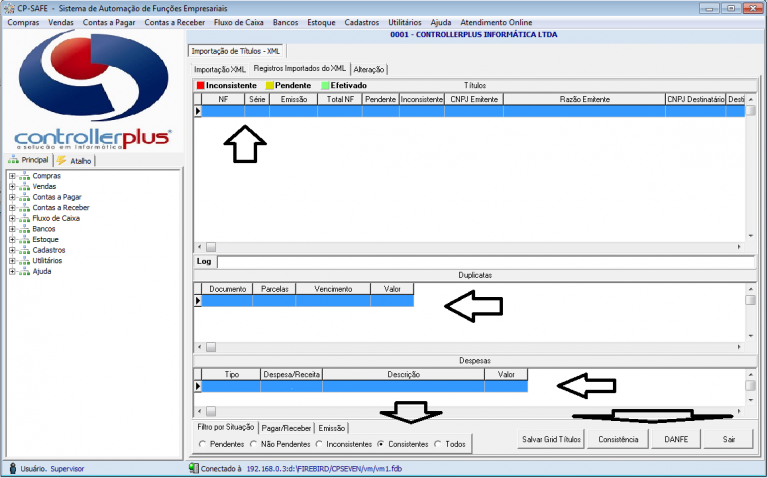
Essa tela possui os seguintes Campos:
Status Inconsistente
Ao aparecer à cor vermelha, significa que a importação foi efetuada, porém o lançamento não foi concluído, no contas a pagar ou receber, pois necessita de algumas correções para a finalização e mudar o status de Inconsistente para Efetivado.
Status Pendente
Caso haja alguma pendência o status aparecerá amarelo. Ex.: Sem duplicata.
Status Efetivado
Quando o processamento de importação estiver concluídoo status aparecerá verde, que o lançamento foi realizado com sucesso.
Log
Descrição da inconsistência referente ao título selecionado.
Duplicata
Nesse campo aparecerão os dados das duplicatas como: Numero do documento, parcela, valor e vencimento, caso exista no xml´s. Se tiver em branco é necessário o preenchimento para efetivação dos títulos.
Despesa
Nesse campo será informado o código de despesa para conferência ou indicar a ausência do mesmo no lançamento necessitando de inserção para que o lançamento seja efetivado. Caso seja informado o código da despesa no fornecedor será preenchido automaticamente.
Filtro por Situação
O usuário poderá visualizar na tela a importação dos lançamentos pelos status:
- Pendentes
- Não Pendentes
- Consistentes
- Inconsistentes
- Todos
Filtro Contas a Pagar/ Receber
Também disponibilizamos outro recurso de filtros:
- Contas a pagar
- Contas a receber
- Todos
Filtro Data
Por fim, os usuários poderão filtrar os lançamentos por data de emissão:
Deve informar a data Inicial e Final e em seguida marcar em Filtrar.
Salvar Grid de Títulos
Caso o usuário queira modificar os dados da Grid arrastando as colunas que lista os títulos importados e queira salvar as alterações deve clicar em Salvar grid de Títulos para que nas próximas importações ele veja conforme selecionado anteriormente.
Consistência
Feito as alterações necessárias, o usuário poderá validar, clicando em Consistência. O sistema listará apenas os lançamentos que ainda estivem inconsistentes.
DANFE
Para o usuário imprimir a DANFE de um lançamento, ou apenas visualizar para conferência, clique em DANFE que será apresentada em tela a DANFE correspondente do xml.
Sair
Para sair da tela, basta selecionar este botão.
ABA => ALTERAÇÃO
Na terceira aba nomeada como alteração, o usuário deverá acessar para realizar as correções apresentadas nos Logs durante a Importação e com os status INCONSISTENTE OU PENDENTE.
1º Titulo:
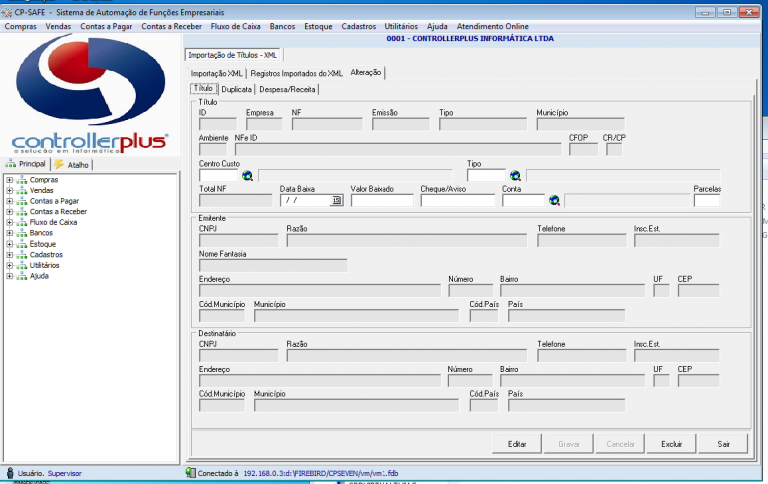
2º Duplicata:
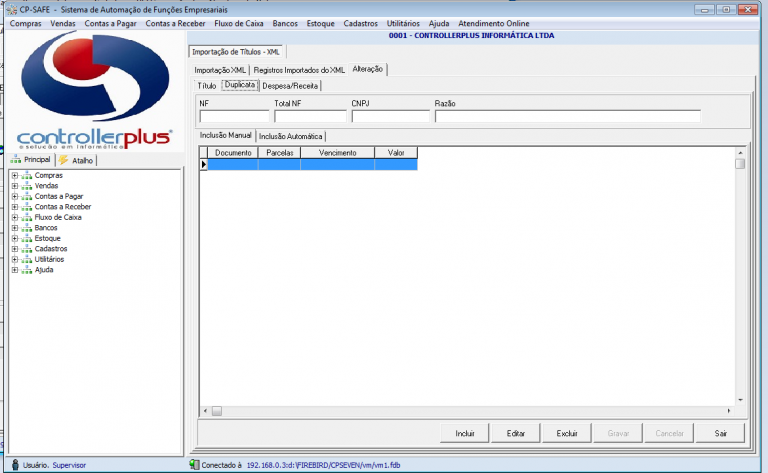
3º Despesa:
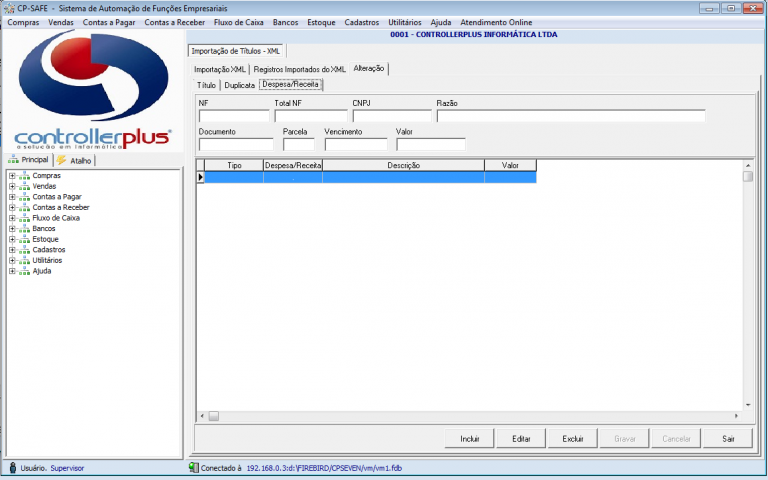
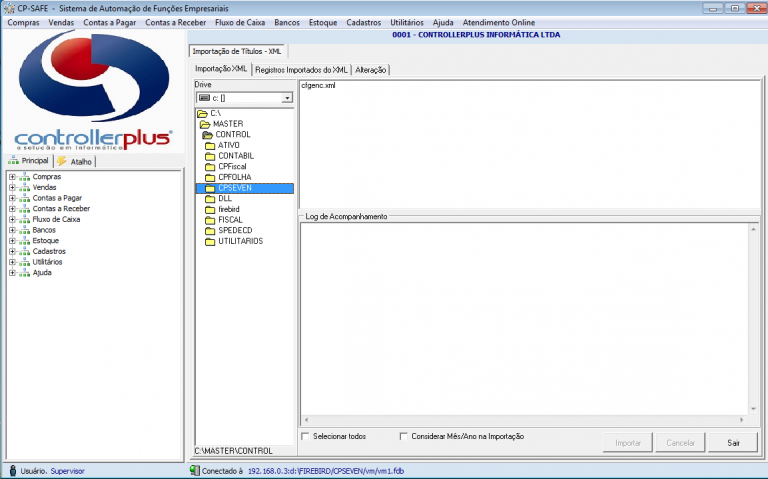
Essa tela possui os seguintes Campos:
Drive
O usuário poderá acessar a pasta que possui os arquivos XMLs num driver específico em seu computador
Selecionar Tudo
Possibilita ao usuário selecionar todos os XMLs automaticamente. Caso não clicado, deverá ser selecionadoum a um.
Considerar Mês/Ano na importação
Tem uma condição na rotina de contas a receber e contas a pagar que valida se o título está sendo incluído no mês/ano do sistema, se não estiver selecionado será incluído todos os lançamentos e se estiver será considerado o mês/ano parametrizado no sistema.
Importar
Após selecionar os XMLs que serão importados, esse botão deve ser pressionado para iniciar a importação.
Cancelar
Botão utilizado para cancelar a importação.
Sair
Botão utilizado para sair da tela.
ABA =>ABA REGISTROS IMPORTADOS DO XML
Após fazer a importação, o usuário poderá acompanhar o status dos lançamentos, por esta tela.
Na imagem abaixo indicamos com setas, campos fundamentais para que os usuários entendam a rotina.
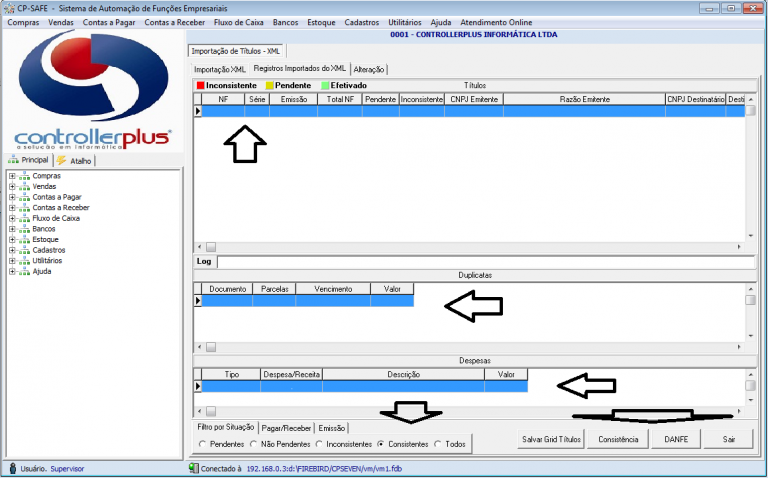
Essa tela possui os seguintes Campos:
Status Inconsistente
Ao aparecer à cor vermelha, significa que a importação foi efetuada, porém o lançamento não foi concluído, no contas a pagar ou receber, pois necessita de algumas correções para a finalização e mudar o status de Inconsistente para Efetivado.
Status Pendente
Caso haja alguma pendência o status aparecerá amarelo. Ex.: Sem duplicata.
Status Efetivado
Quando o processamento de importação estiver concluídoo status aparecerá verde, que o lançamento foi realizado com sucesso.
Log
Descrição da inconsistência referente ao título selecionado.
Duplicata
Nesse campo aparecerão os dados das duplicatas como: Numero do documento, parcela, valor e vencimento, caso exista no xml´s. Se tiver em branco é necessário o preenchimento para efetivação dos títulos.
Despesa
Nesse campo será informado o código de despesa para conferência ou indicar a ausência do mesmo no lançamento necessitando de inserção para que o lançamento seja efetivado. Caso seja informado o código da despesa no fornecedor será preenchido automaticamente.
Filtro por Situação
O usuário poderá visualizar na tela a importação dos lançamentos pelos status:
- Pendentes
- Não Pendentes
- Consistentes
- Inconsistentes
- Todos
Filtro Contas a Pagar/ Receber
Também disponibilizamos outro recurso de filtros:
- Contas a pagar
- Contas a receber
- Todos
Filtro Data
Por fim, os usuários poderão filtrar os lançamentos por data de emissão:
Deve informar a data Inicial e Final e em seguida marcar em Filtrar.
Salvar Grid de Títulos
Caso o usuário queira modificar os dados da Grid arrastando as colunas que lista os títulos importados e queira salvar as alterações deve clicar em Salvar grid de Títulos para que nas próximas importações ele veja conforme selecionado anteriormente.
Consistência
Feito as alterações necessárias, o usuário poderá validar, clicando em Consistência. O sistema listará apenas os lançamentos que ainda estivem inconsistentes.
DANFE
Para o usuário imprimir a DANFE de um lançamento, ou apenas visualizar para conferência, clique em DANFE que será apresentada em tela a DANFE correspondente do xml.
Sair
Para sair da tela, basta selecionar este botão.
ABA => ALTERAÇÃO
Na terceira aba nomeada como alteração o usuário deverá acessar para realizar as correções de Logs apresentados na Importação e informados com o status INCONSISTENTE OU PENDENTE.
1º Titulo:
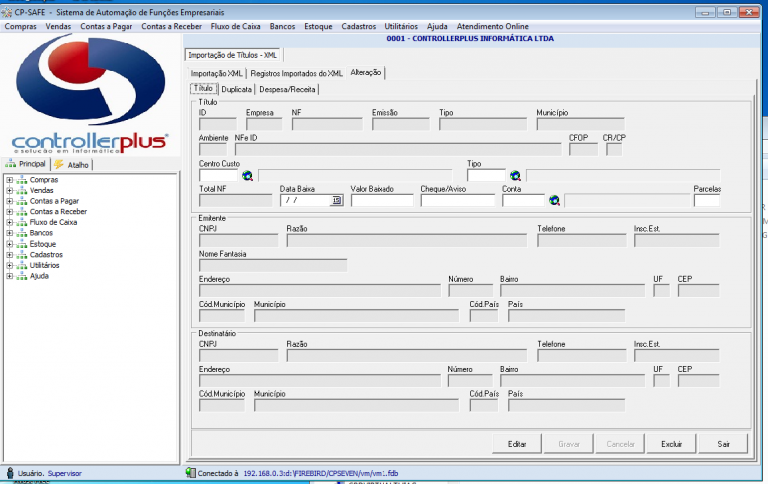
2º Duplicata:
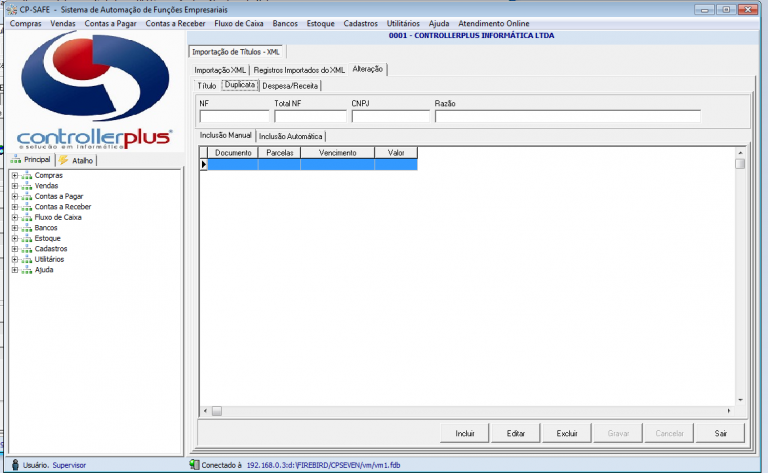
3º Receita:
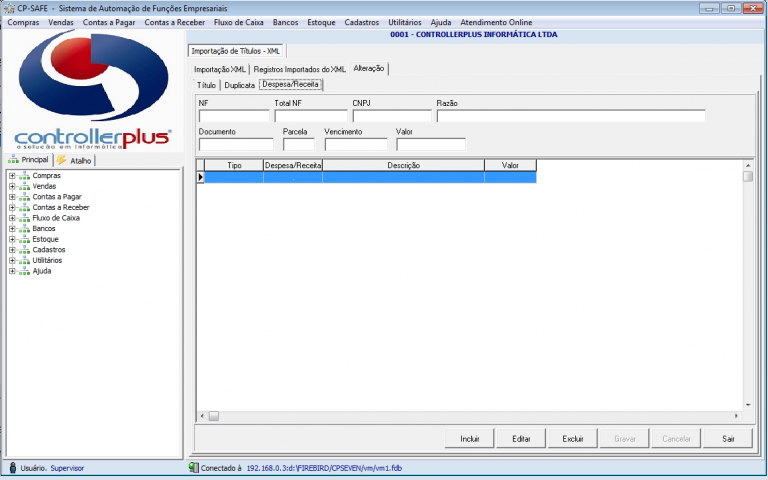
Atela de ALTERAÇÃO se divide em três partes:
1ª Titulo: Possui todas as informações do titulo, com a possibilidade de Editar, Gravar, Cancelar, Excluir e Sair.
2ª Duplicata: Caso o lançamento não tenha informado a duplicata o usuário poderá informá-la manualmente ou automaticamente, utilizando os recursos Incluir, Editar, Excluir, Gravar, Cancelar e Sair.
3ª Receita: Se o usuário não informou o código da receita no cadastro do cliente, poderá fazer de forma manual nessa aba.
ControllerPlus Informática
Suporte-Técnico
Fevereiro/2018


